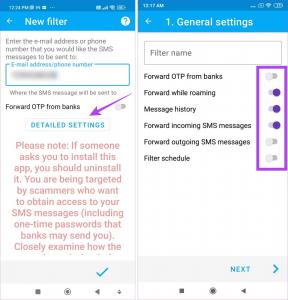Jak zresetować Samsunga Galaxy S8 bez konta Google — TechCult
Różne / / April 06, 2023
Korzystanie z konta Google może odblokować telefon Samsung Galaxy S8 bez hasła. Ponieważ jednak posiadanie kilku kont Google i haseł ułatwia zapomnienie lub pomylenie wiadomości e-mail hasło, musisz wymyślić inne podejście do odblokowania urządzenia bez korzystania z konta Google sytuacja. Co powinieneś zrobić, jeśli Twój Samsung Galaxy S8 jest zablokowany z powodu zapomnienia wzoru lub kodu PIN, a hasło do konta Google zostało utracone? Czy jesteś użytkownikiem Samsung Galaxy S8 i zastanawiasz się, jak zresetować Samsung Galaxy S8 bez konta Google? Jeśli tak, czytaj do końca, aby uzyskać więcej informacji związanych z Samsungiem Galaxy S8. Przedstawiamy pomocny przewodnik, który odpowie na wszystkie Twoje pytania dotyczące tego, czy możesz ominąć Google weryfikacja na swoim Galaxy S8 bez komputera i usuń konto Google z zablokowanego Samsunga Galaxy S8. Dowiesz się również, jak ręcznie zresetować Samsung Galaxy S8.

Spis treści
- Jak zresetować Samsunga Galaxy S8 bez konta Google
- Jak usunąć konto Google, które było wcześniej synchronizowane na tym urządzeniu?
- Jak usunąć konto Google z zablokowanego Samsunga Galaxy S8?
- Jak zresetować Samsunga Galaxy S8 bez konta Google?
- Jak ręcznie zresetować Samsung Galaxy S8?
- Jak trwale usunąć swoje konto Samsung bez hasła?
- Jak ominąć Google po przywróceniu ustawień fabrycznych Samsunga?
- Jak ominąć weryfikację Google na swoim Galaxy S8 bez komputera?
- Jak ominąć Google Lock na Galaxy S8?
- Jak usunąć konto Google z S8 + po przywróceniu ustawień fabrycznych?
- Jak usunąć blokadę Google FRP na dowolnym telefonie?
Jak zresetować Samsunga Galaxy S8 bez konta Google
Czytaj dalej, aby znaleźć kroki wyjaśniające, jak zresetować Samsunga Galaxy S8 bez konta Google szczegółowo z przydatnymi ilustracjami dla lepszego zrozumienia.
Jak usunąć konto Google, które było wcześniej synchronizowane na tym urządzeniu?
Jak więc usunąć konto Google, które zostało wcześniej zsynchronizowane na tym urządzeniu? Oto przewodnik, jak się masz usunąć konto Google które zostały wcześniej zsynchronizowane na tym urządzeniu w kilku prostych krokach.
Notatka: Aby ta metoda zakończyła się pomyślnie, powinieneś znać hasło do usuwanego konta Google.
1. Początek Ustawienia na swoim urządzeniu Samsunga.
2. Stuknij w Konta i kopie zapasowe.
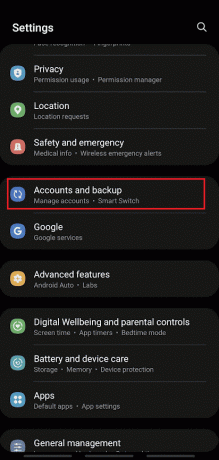
3. Stuknij w Zarządzaj kontami.
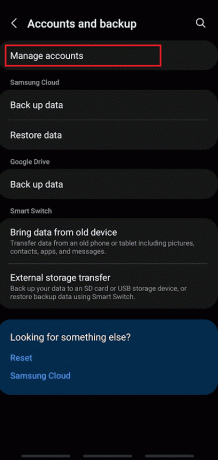
4. Stuknij w żądane konto Google chcesz usunąć.
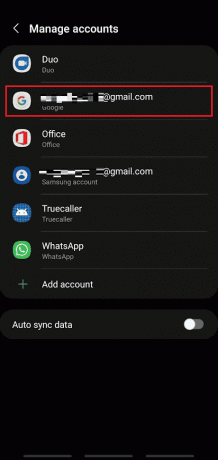
5. Stuknij w Usuń konto.
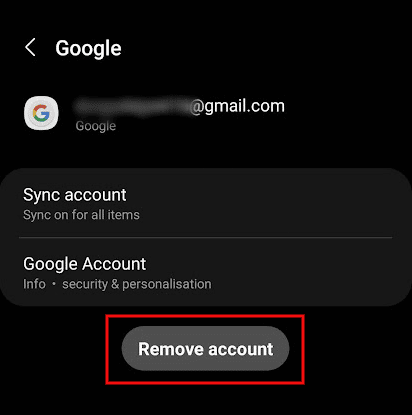
6. Ponownie dotknij Usuń konto z wyskakującego okienka.
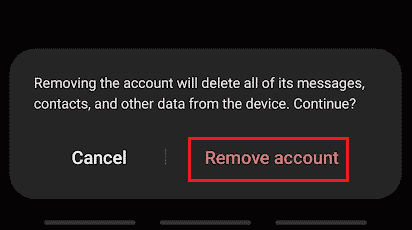
7. Stuknij w Wyloguj się.
Notatka: Możesz wybrać Zachowaj profil aby zachować swój profil w Aplikacja Kontakty.

8. Wprowadź swoje konto Samsung Hasło i stuknij w OK.
Notatka: Jeśli połączyłeś swoje konto z adresem e-mail, dotknij Wysłać email.
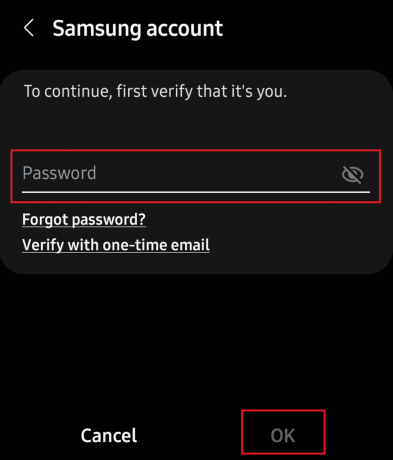
Przeczytaj także: Jak zresetować kafelek
Jak usunąć konto Google z zablokowanego Samsunga Galaxy S8?
Musisz zrobić A zresetować telefon w celu usunięcia konta Google z zablokowanego Samsunga Galaxy S8. Ekran blokady Samsung Galaxy można łatwo usunąć za pomocą twardy reset, ale zrobienie tego również usuń wszystkie dane telefonu i konta Google. Oto przewodnik, jak usunąć konto Google z zablokowanego Samsunga Galaxy S8:
1. Wyłącz swojego Samsunga Galaxy S8.
2. Przytrzymaj Zwiększ głośność + Bixby+ Przyciski zasilania razem przez jakiś czas.
3. Poczekaj, aż logo Samsung Galaxy S8 pojawi się na ekranie. Gdy już się pojawi, uwolnienie wszystkie przyciski.
4. Ekran odzyskiwania Androida pojawi się. Wybierać Usuń dane / przywróć ustawienia fabryczne, jak pokazano.
Notatka: Używać przyciski głośności aby przejść przez opcje dostępne na ekranie. Użyj przycisk zasilania aby wybrać żądaną opcję.

5. Tutaj, dotknij Tak na ekranie Android Recovery, jak pokazano poniżej.

6. Teraz poczekaj, aż urządzenie się zresetuje. Po zakończeniu wybierz Teraz uruchom system ponownie.

Przywracanie ustawień fabrycznych Samsunga S8 zostanie zakończone po wykonaniu wszystkich powyższych kroków. Poczekaj chwilę, a następnie telefon zostanie zresetowany po usunięciu wszystkich kont Google.
Jak zresetować Samsunga Galaxy S8 bez konta Google?
Możesz śledzić powyższe kroki aby zresetować Samsung Galaxy S8 bez konta Google.
Jak ręcznie zresetować Samsung Galaxy S8?
Menu ustawień Samsung oferuje najprostszą metodę ręcznego resetowania telefonu Samsung Galaxy S8. Oto przewodnik, jak ręcznie zresetować Samsung Galaxy S8.
Notatka: Zaleca się, aby przed przystąpieniem do przywracania ustawień fabrycznych tworzenie kopii zapasowych i przywracanie danych.
1. Aby rozpocząć proces, otwórz Ustawienia i stuknij w Ogólne zarządzanie.

2. Stuknij w Resetowanie.
3. Następnie dotknij Przywrócenie ustawień fabrycznych.

4. Następnie dotknij Zresetować urządzenie.
Notatka: Zostaniesz poproszony o wpisanie swojego PIN lub hasło do telefonu aby potwierdzić, że to ty.
5. Na koniec dotknij Usuń wszystko. Poprosi o twoje Hasło do konta Samsunga aby potwierdzić ponownie. Po zakończeniu wszystkie twoje dane telefonu zostanie wymazany.
6. Następnie w trakcie Konto Samsunga proces logowania, stuknij w Pominąć aby dostać się do telefonu z całkowicie usuniętym wcześniejszym kontem Samsung.
Przeczytaj także: Jak zresetować Samsunga Galaxy Note 8
Jak trwale usunąć swoje konto Samsung bez hasła?
Jest oczywiste, że użytkownicy telefonów, którzy przypadkowo zapomną hasła do konta Samsung, mają silną motywację do natychmiastowego zakończenia usuwania. Możesz trwale usunąć swoje konto Samsung bez hasła za pomocą kroki wymienione powyżej.
Jak ominąć Google po przywróceniu ustawień fabrycznych Samsunga?
Najprostszym i najskuteczniejszym sposobem na ominięcie konta Google jest wyłączenie ochrony przywracania ustawień fabrycznych (FRP). Po nauczeniu się, jak zresetować Samsung Galaxy S8 bez konta Google, możesz ominąć konto Google i funkcję FRP, wykonując następujące kroki:
1. Gdy telefon Samsung uruchomi się po zresetowaniu, dotknij POCZĄTEK i postępuj zgodnie z procedurą uruchamiania.

2. Łączyć do żywotnego połączenie internetowe i kontynuuj konfigurację.
Notatka: Urządzenie będzie przez chwilę sprawdzać dostępność aktualizacji, zanim pojawi się funkcja FRP.
3. Gdy urządzenie poprosi o podanie konta Google, stuknij w pole tekstowe aby ujawnić klawiatura.
4. Na interfejsie klawiatury dotknij i przytrzymaj @ opcja i przeciągnij go w górę, aby otworzyć ustawienia klawiatury.
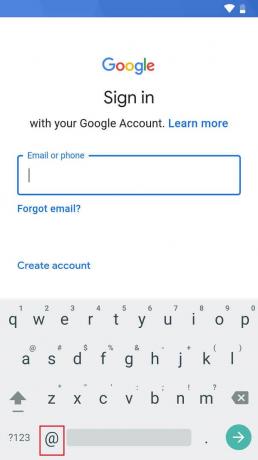
5. W wyskakującym oknie opcji wprowadzania stuknij w Ustawienia klawiatury Androida (AOSP).
Notatka: W zależności od urządzenia możesz mieć różne ustawienia klawiatury. Ale ważne jest, aby otworzyć Menu ustawień.
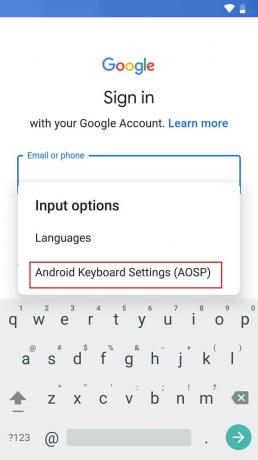
6. Na Menu ustawień klawiatury Androida, stuknij w Języki. Spowoduje to wyświetlenie listy języków na twoim urządzeniu.

7. W prawym górnym rogu stuknij w ikona z trzema kropkami ujawnić wszystkie możliwości.
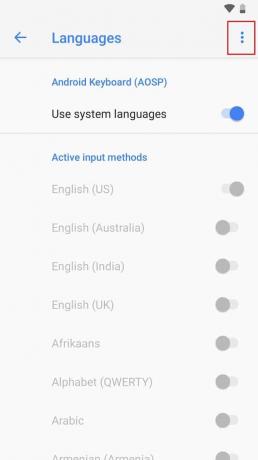
8. Stuknij w Pomoc i opinie kontynuować.
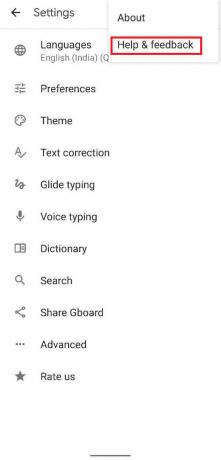
9. Stuknij w wszelkie artykuły mówić o typowych problemach z klawiaturą.

10. Gdy artykuł jest otwarty, dotknij i przytrzymaj a jedno słowo, aż zostanie podświetlone. Z opcji, które pojawiają się nad słowem, dotknij wyszukiwarka internetowa.
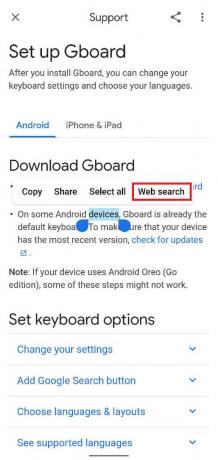
11. Następnie dotknij ikona wyszukiwania i wpisz Ustawienia.

12. Stuknij w Aplikacja Ustawienia.

13. Następnie dotknij Zarządzanie ogólne > Resetuj > Przywracanie danych fabrycznych.

14. Stuknij w Zresetuj urządzenie > Usuń wszystko.
Notatka: Wprowadź hasło do konta Samsung lub Google, gdy zostaniesz o to poproszony.
Po zresetowaniu telefonu Samsung po raz drugi funkcja ochrony przywracania ustawień fabrycznych lub powiedz Weryfikacja konta Google jest pomijana i możesz obsługiwać swoje urządzenie z Androidem bez konieczności zweryfikować.
Przeczytaj także: Jak ominąć ekran aktywacji Verizon
Jak ominąć weryfikację Google na swoim Galaxy S8 bez komputera?
Możesz śledzić kroki wymienione powyżej ominąć weryfikację Google na telefonie Samsung Galaxy S8 bez komputera.
Jak ominąć Google Lock na Galaxy S8?
Blokada Google, znana również jako zamek FRP, można ominąć sprytną sztuczką wspomniano powyżej. Możesz wykonać te kroki, aby ominąć blokadę i ponownie zresetować urządzenie, aby całkowicie je usunąć.
Jak usunąć konto Google z S8 + po przywróceniu ustawień fabrycznych?
Oto przewodnik, jak się masz usunąć konto Google z S8+ po przywróceniu ustawień fabrycznych.
1. Początek Ustawienia na urządzeniu Samsung Galaxy S8+.
2. Stuknij w Chmura i konto > Konta.

3. Stuknij w Google >żądane konto Google chcesz usunąć.
4. Stuknij w Usuń konto.

5. Ponownie dotknij Usuń konto z wyskakującego okienka.
6. Stuknij w Wyloguj się.
Notatka: Możesz wybrać Zachowaj profil aby zachować swój profil w Aplikacja Kontakty.
7. Wprowadź swoje konto Samsung Hasło i stuknij w OK.
Notatka: Jeśli połączyłeś swoje konto z adresem e-mail, dotknij Wysłać email.
Przeczytaj także: Jak zmienić numer telefonu na koncie Samsung
Jak usunąć blokadę Google FRP na dowolnym telefonie?
Możesz usunąć blokadę Google FRP na dowolnym telefonie, wykonując następujące kroki:
1. Po zresetowaniu telefonu stuknij w POCZĄTEK.

2. Łączyć do żywotnego połączenie internetowe i kontynuuj konfigurację.
Notatka: Urządzenie będzie przez chwilę sprawdzać dostępność aktualizacji, zanim pojawi się funkcja FRP.
3. Stuknij w pole tekstowe aby wywołać klawiatura.
4. Następnie dotknij i przytrzymaj @ opcja i przeciągnij go w górę, aby otworzyć ustawienia klawiatury.
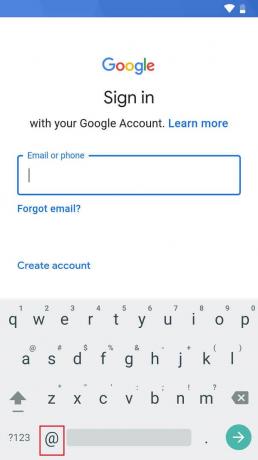
5. Stuknij w Ustawienia klawiatury Androida > Języki.

6. Stuknij w ikonę z trzema kropkami > Pomoc i opinie.
7. Stuknij w wszelkie artykuły dotyczące typowych problemów z klawiaturą.

8. Teraz dotknij i przytrzymaj a jedno słowo, aż zostanie podświetlone, i stuknij w wyszukiwarka internetowa.
9. Następnie dotknij ikona wyszukiwania i wpisz Ustawienia.
10. Stuknij w Aplikacja Ustawienia.

11. Następnie dotknij Zarządzanie ogólne > Resetuj > Przywracanie danych fabrycznych.

12. Stuknij w Zresetuj urządzenie > Usuń wszystko.
Notatka: Wprowadź hasło do konta Samsung lub Google, gdy zostaniesz o to poproszony.
Zalecana:
- Jak sortować komentarze na Instagramie
- Jak powstrzymać Google przed wyświetlaniem Twoich poprzednich wyszukiwań
- Jak ominąć administratora na szkolnym Chromebooku
- Jak wykonać twardy reset tabletu Samsung
Mamy nadzieję, że nauczyłeś się, jak to zrobić zresetuj Samsung Galaxy S8 bez konta Google. Zachęcamy do kontaktu z nami w sprawie pytań i sugestii za pośrednictwem sekcji komentarzy poniżej. Daj nam również znać, o jakim temacie chcesz się dowiedzieć w naszym następnym artykule.
Pete jest starszym pisarzem w TechCult. Pete kocha technologię i jest zapalonym majsterkowiczem. Ma dziesięcioletnie doświadczenie w pisaniu poradników, funkcji i przewodników po technologiach w Internecie.